
Kandungan
Dalam artikel ini: Hantar acara langsung di YouTubeDiffuser di YouTube melalui Hangouts Google+
Adakah anda ingin berkongsi salah satu pengembaraan anda dengan seluruh dunia? Jika ya, anda boleh melakukan secara langsung di YouTube. Dengan webcam, akaun, dan saluran YouTube, anda boleh menunjukkan pengguna lain apa yang anda lakukan secara langsung.
peringkat
Kaedah 1 Hantar acara langsung di YouTube
-
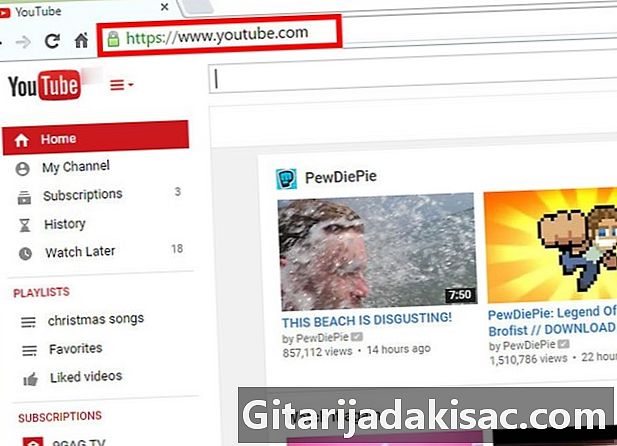
Pergi ke YouTube. Buka halaman atau tab baharu pada pelayar anda dan pergi ke YouTube. -
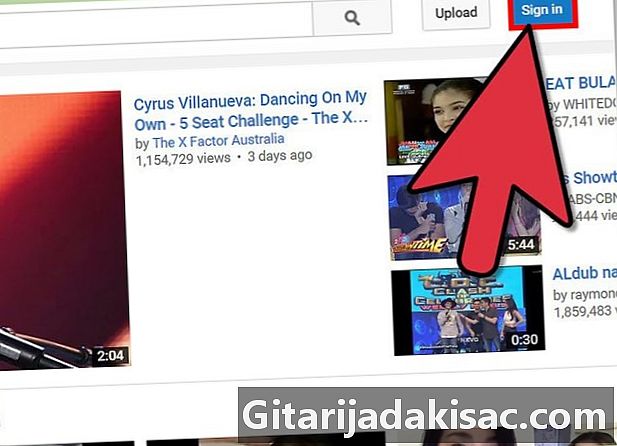
Masuk ke akaun YouTube anda. Klik pada butang Masuk di bahagian atas sebelah kanan halaman untuk mengakses halaman masuk. Masukkan alamat dan kata laluan Gmail anda dalam bidang yang disediakan dan klik Masuk.- Sekiranya anda belum mempunyai akaun YouTube, anda mesti membuat satu. Dengan Akaun Google anda, anda boleh mengakses semua perkhidmatan Google (seperti Google+, Hangouts, Drive, Gmail dan YouTube).
-
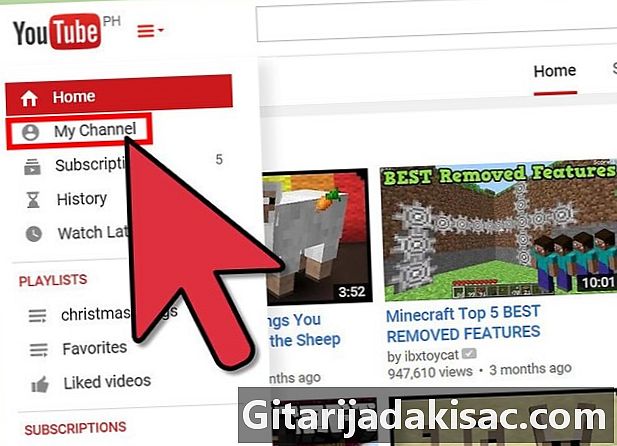
Akses halaman saluran anda. Di sebelah kiri bahagian atas skrin anda, anda akan mencari pautan. Klik pada yang kedua ("Saluran saya") untuk membuka halaman saluran anda.- Halaman ini menyenaraikan semua saluran yang anda langgan, serta saluran anda sendiri.
-
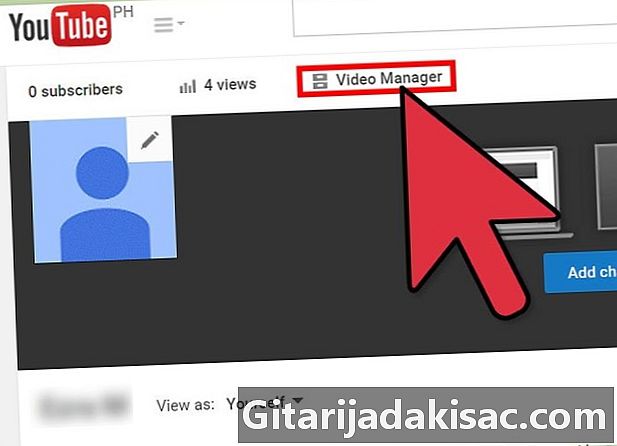
Buka pengurus video. Anda akan melihat dua foto profil anda di halaman saluran anda: bulan di bahagian atas kanan, dan kedua di sampul halaman anda. Di bahagian atas, sedikit di sebelah kanan foto profil anda, anda akan melihat pautan untuk pengurus video. Klik padanya. -

Klik pada pilihan rantaian. Anda akan dapat melihatnya di sebelah kiri halaman pengurus video anda. Tata letak di sebelah kanan tetingkap anda akan berubah untuk menunjukkan pilihan saluran anda. -
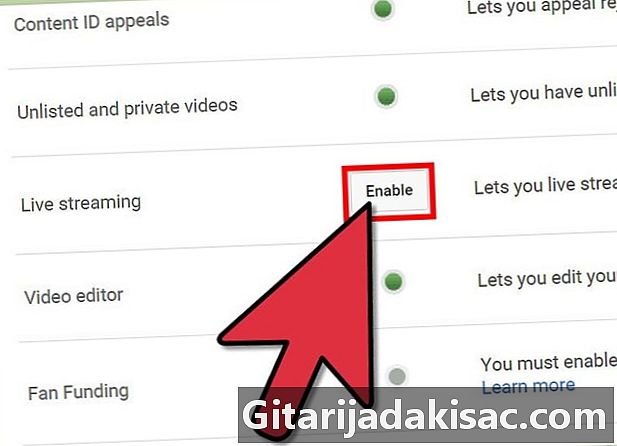
Benarkan acara langsung. Lihat ke kanan tetingkap anda dan turun. Pilihan ketiga dari bawah akan menjadi "Acara Langsung". Anda boleh membenarkan pilihan ini: klik untuk mengesahkan akaun anda dan benarkan ciri ini.- Pada halaman pengesahan akaun, pilih negara anda dari menu lungsur. Di bawah pilihan ini, pilih sama ada anda mahu suara auto memanggil anda dengan kod pengesahan anda atau jika anda mahu menerimanya dengan o.
- Masukkan nombor yang perlu dipanggil YouTube atau hantar o di medan di bahagian bawah skrin dan tekan butang biru hantar kanan bawah halaman. Tunggu panggilan dan apabila anda menerimanya, masukkan kod pengesahan 6 digit dalam bidang yang disediakan dan klik sekali lagi hantar.
- Jika diterima, anda akan menerima ucapan tahniah. Akaun anda kini disahkan. Klik pada terus dan anda akan mengakses halaman yang memaparkan syarat dan syarat siaran langsung. Klik pada Jaccepte dan anda akan dapat mengakses bahagian "Live Events" pada halaman pengurus video anda.
-

Klik pada butang biru Buat acara langsung. Ini akan membolehkan anda membuat acara secara langsung, tetapi jangan risau kerana anda masih belum hidup. Anda masih perlu menambah beberapa maklumat mengenai video anda dan mengkonfigurasi tetapan untuk membuat acara baru. -

Isi maklumat asas. Anda akan dapat membuat acara baru. Anda akan dapat memasukkan maklumat acara langsung yang ingin anda siarkan.- Masukkan nama acara anda di ruang yang didedikasikan untuk tajuk.
- Jika anda mahukan acara langsung anda di udara kemudian, pilih slot masa dalam ruang di bawah tajuk. Klik pada kotak pertama untuk mengkonfigurasikan tarikh, dan klik pada kedua untuk memilih waktu. Tambah tarikh akhir jika anda mahu dengan mengklik pada "Tarikh akhir" di bawah kotak kedua.
- Medan seterusnya akan menjadi medan penerangan. Tambah sedikit e untuk membentangkan acara anda secara langsung.
- Tambah tag di bawah medan penerangan. Ini akan membantu pengguna YouTube mencari acara anda. Untuk video mengenai percutian anda, anda boleh menambah contoh "pantai", "air biru", "pasir putih", "menyelam", "pulau", dan lain-lain.
- Di sebelah kanan halaman adalah tetapan privasi untuk acara langsung. Anda boleh menetapkannya sebagai "awam", "tidak tersenarai" atau "Pribadi". Jika anda memilih "awam", anda boleh menambah kakitangan kepada penonton anda di kawasan e di bawah. Jika anda memilih "Swasta", masukkan alamat e-mel orang yang ingin anda kongsi acara langsung di dalam kotak di bawah pilihan privasi. Alamat e-mel berasingan dengan koma.
-

Konfigurasikan tetapan lanjutan. Klik pada tab Tetapan lanjutan di bahagian atas untuk mengakses menu ini. Di sini anda boleh mengkonfigurasi tetapan sembang, kategori, bahasa video anda, dan banyak lagi.- Sekiranya anda mahu mengaktifkan chat semasa penstriman langsung, klik pada pilihan Dayakan siaran langsung di sebelah kiri atas. Anda juga boleh memilih untuk menyekat spam secara automatik dengan mengklik pilihan ini.
- Jika anda telah menentukan acara langsung sebagai orang awam dan mahu penonton membenamkan video di laman web mereka, anda boleh memilih Benarkan penyatuan di tengah-tengah halaman.
- Sekiranya terdapat sekatan umur untuk video anda, klik Dayakan Sekatan Umur. Mengaktifkan pilihan ini akan menghalang pengguna YouTube yang terlalu muda melihat acara tersebut.
- Di sebelah kanan bahagian atas halaman anda, anda akan mengakses pilihan kategori. Jika anda mahu menambah kategori pada acara langsung anda, pilih salah satu daripada senarai lungsur turun. Anda boleh memilih Comedy, Hiburan, Sukan, Perjalanan, dan lain-lain.
- Anda boleh menetapkan lokasi video di bawah pilihan Kategori. Hanya ketik lokasi untuk membuka skrin kecil dengan Peta Google, kemudian klik cari untuk Peta Google untuk memperbesar kawasan.
- Tetapkan bahasa video dengan memilih dari banyak bahasa yang tersedia dalam senarai juntai bawah medan lokasi.
- Tetapkan pilihan rakaman dengan memilih "Buat secara automatik selepas acara selesai," "Benarkan komen," dan "Pengguna boleh melihat nota untuk video ini." Anda boleh memilih satu atau semua pilihan rakaman ini.
- Tetapkan masa penghantaran jika anda mahu dalam pilihan akhir halaman Tetapan lanjutan. Kelewatan adalah masa antara imej yang anda lihat dalam pemain pratonton Pengurus Langsung Video dan imej yang dilihat oleh penonton anda.
-

Mulakan siaran. Apabila semua peraturan telah selesai, anda boleh mula menyiarkan acara anda secara langsung. Klik pada Siaran secara langsung, kemudian klik OK untuk mengesahkan, dan YouTube akan membuka tetingkap Google+ Hangout di Udara.- Setelah tetingkap Hangouts di Udara dimuatkan, klik butang hijau Mulakan penyiaran untuk memulakan acara secara langsung. Anda akan melihat perkataan "Live" di bahagian atas dan kanan tetingkap apabila anda menstrim. Anda juga akan dapat mengakses sembang dan pemirsa di panel kanan.
- Anda boleh menyiarkan sehingga 8 jam. Apabila anda telah selesai acara anda, cuma klik pada butang merah Hentikan penyiaran di bahagian bawah skrin.
- Jika anda ingin mengakses rakaman untuk tontonan kemudian, kembali ke Pengurus Video anda dan pilih Acara Langsung di panel sebelah kiri. Senarai semua rakaman anda akan dipaparkan di sini. Klik pada video untuk melihatnya semula.
Kaedah 2 Aliran YouTube ke Hangout Google+
-
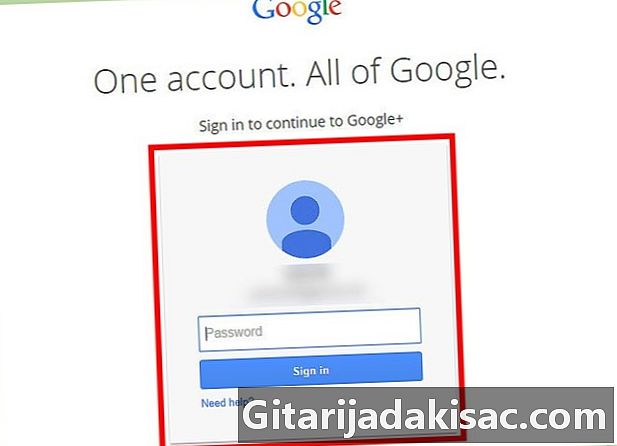
Log masuk ke Google+ Buka tab atau tetingkap pelayar baharu dan lawati tapak Google+. -
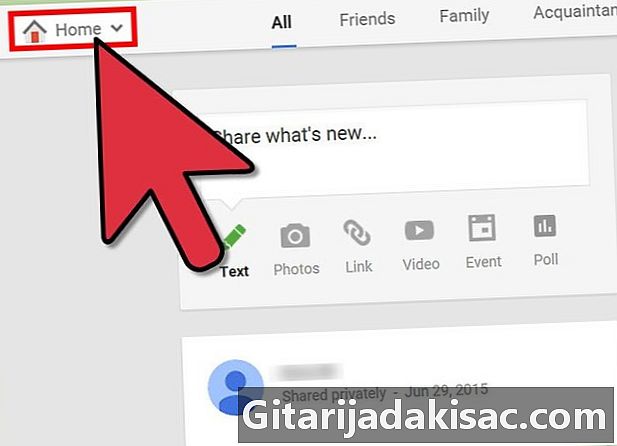
Buka menu. Pergi ke atas atau klik pada ikon rumah di sudut kiri atas halaman, dan senarai pilihan akan dipaparkan. -
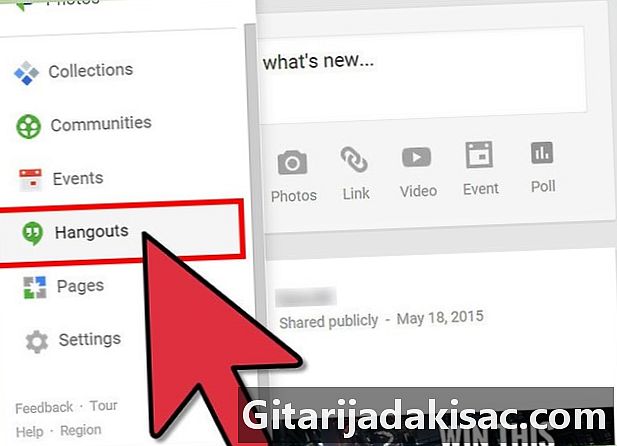
Mulakan Hangout. Tatal ke bawah dan di tengah senarai anda akan mendapati pilihan Hangouts. Klik butang ini untuk membuka halaman Hangouts. -

Mula Hangouts Dalam Siaran. Klik tab kedua dalam tajuk atas, yang dipanggil "Hangouts Di Udara," dan kemudian klik butang oren Buat Hangouts Dalam Siaran. Kotak kecil akan muncul di mana anda boleh memasukkan maklumat untuk siaran yang anda ingin buat di YouTube. -
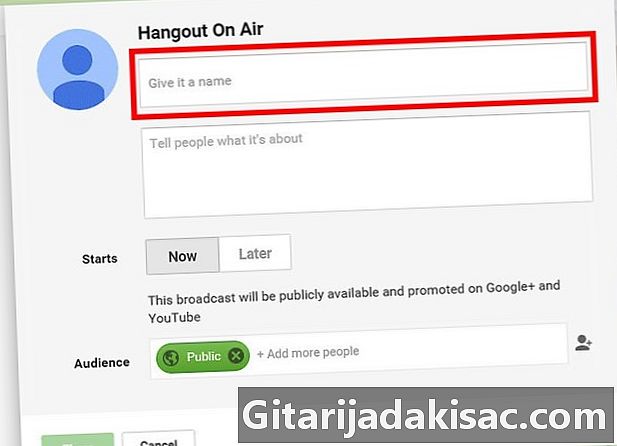
Berikan nama untuk penyiaran anda. Masukkan nama siaran di medan pertama kotak kecil. -

Menggambarkannya. Di medan kedua, beritahu orang apa subjek video yang ingin anda strim hidup. -
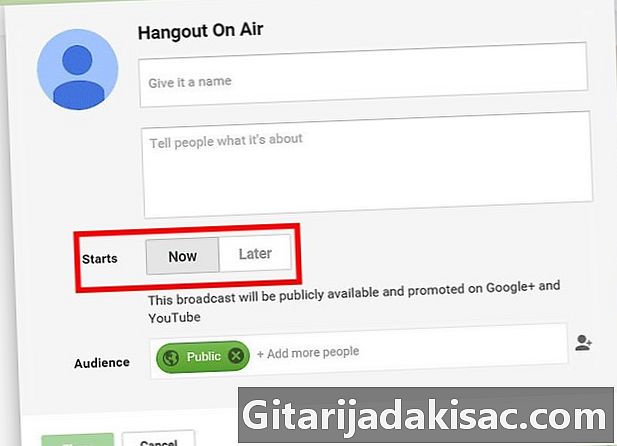
Pilih masa penyiaran. Di bawah bidang Keterangan Slow permulaan. Beliau mempunyai dua pilihan: sekarang atau lambat. Memilih "Sekarang" akan membolehkan anda menyiarkan acara anda dengan segera, sementara pilihan "Kemudian" akan membolehkan anda menjadualkan siaran acara pada masa pilihan anda.- Jika anda memilih "Kemudian", medan untuk tarikh, masa dan masa akan muncul. Tetapkan jadual siaran dalam bidang ini.
-
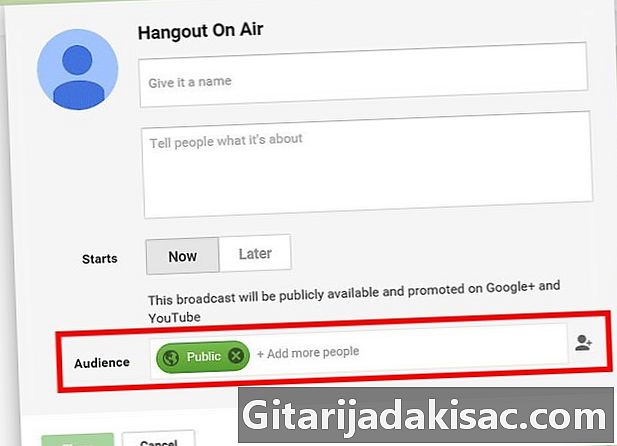
Konfigurasikan tetapan privasi. Pilihan terakhir dalam kotak kecil akan dipanggil "Penonton". Anda boleh menentukan siapa yang boleh mengakses video anda dengan memilih pilihan "Awam" (lalai) atau secara manual memasukkan alamat e-mel orang-orang yang anda ingin berkongsi penyiaran acara anda.- Tetapan "Awam" akan membolehkan semua pengguna Google+ dan YouTube melihat video anda
- Sekiranya anda mahu siaran persendirian, klik pada X di sebelah "Awam" dan masukkan alamat e-mel orang yang anda mahu berkongsi siaran.
-
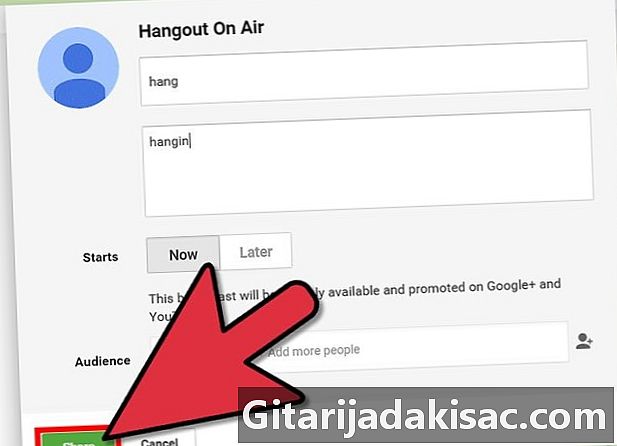
Mulakan siaran. Apabila selesai, klik saham di bahagian bawah kotak, dan anda akan dibawa ke halaman Peristiwa anda di Google+. Dalam skrin video kecil pada halaman, anda akan melihat butang biru permulaan dengan ikon kamera. Klik untuk membuka tetingkap Show On Air Show.- Tetingkap akan dipaparkan, memberitahu anda bahawa siaran akan berkuatkuasa di Google+ dan akaun YouTube anda. Sekiranya anda mahu, jemput orang lain untuk melihat siaran anda dalam tetingkap yang akan muncul dan klik menjemput untuk meneruskan.
- Skrin berikut akan menunjukkan syarat dan syarat Hangouts Dalam Siaran. Klik pada Jaccepte turun dan kemudian terus.
- Setelah tetingkap penyiaran Hangouts dimuatkan, klik butang hijau Mulakan penyiaran, dan pop timbul akan muncul yang menyatakan "Anda akan hidup di Google+ dan YouTube". Klik pada OK untuk memulakan penyiaran acara anda secara langsung.
- Anda akan melihat perkataan "Live" di bahagian atas dan kanan tetingkap apabila anda menyiarkan acara anda. Anda juga boleh memaparkan kucing dan s di panel kanan.
- Anda boleh menyiarkan sehingga 8 jam. Apabila anda telah selesai acara langsung, klik pada butang merah Hentikan penyiaran di bahagian bawah skrin.